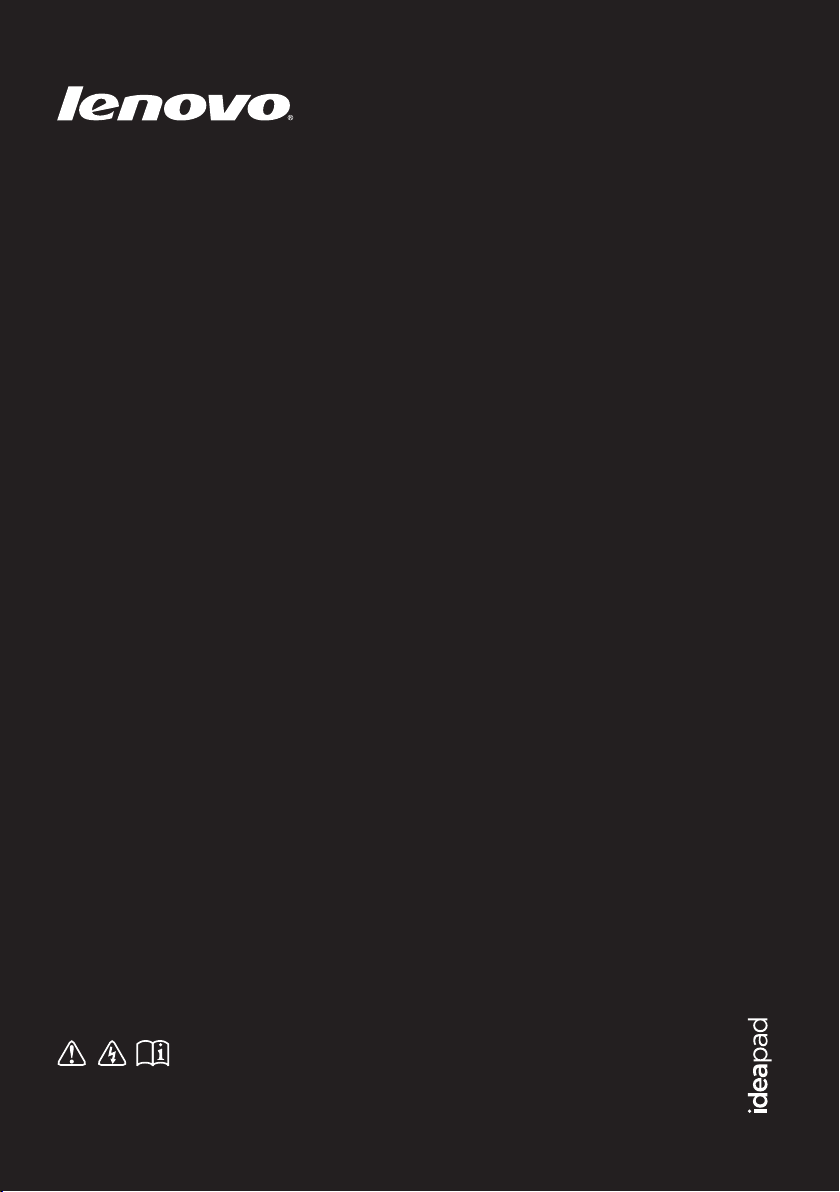
Lenovo IdeaPad
Y400/ Y500
Korisnički priručnik V1.0
Prije upotrebe računala u priručnicima pročitajte
obavijesti o sigurnosti i važne savjete.
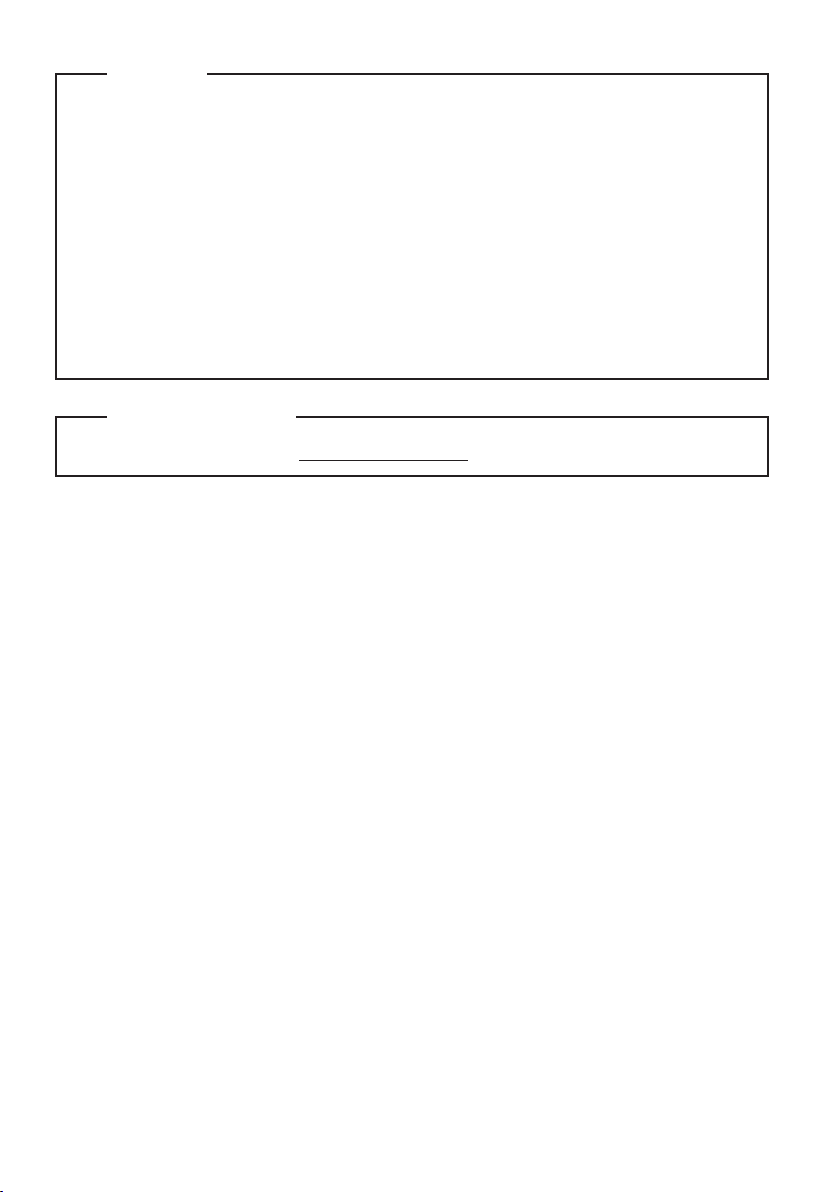
Napomene
•
Prije upotrebe proizvoda svakako prvo pročitajte Lenovo Sigurnosne i opće informacije.
•
Neke upute u ovom priručniku možda podrazumijevaju da se koristite sustavom Windows® 8.
Ako se koristite drugim operativnim sustavom Windows, neke se radnje mogu malo razlikovati.
Ako se koristite drugim operativnim sustavom, neke se radnje možda neće odnositi na vas.
•
Značajke opisane u ovom priručniku zajedničke su većini modela. Neke značajke možda nisu
dostupne na vašem računalu i/ili vaše računalo možda uključuje značajke koje nisu opisane u
ovom korisničkom priručniku.
•
Ilustracije upotrijebljene u ovom poglavlju odnose se na Lenovo IdeaPad Y500, osim ako nije
drugačije navedeno.
•
Ilustracije u ovom priručniku mogu se razlikovati od stvarnog proizvoda. U tom slučaju,
pogledajte stvarni proizvod.
Napomena o propisima
•
Da biste je pogledali, idite na http://support.lenovo.com i kliknite User guides and manuals.
Prvo izdanje (srpanj 2012.)
© Autorsko pravo Lenovo 2012.
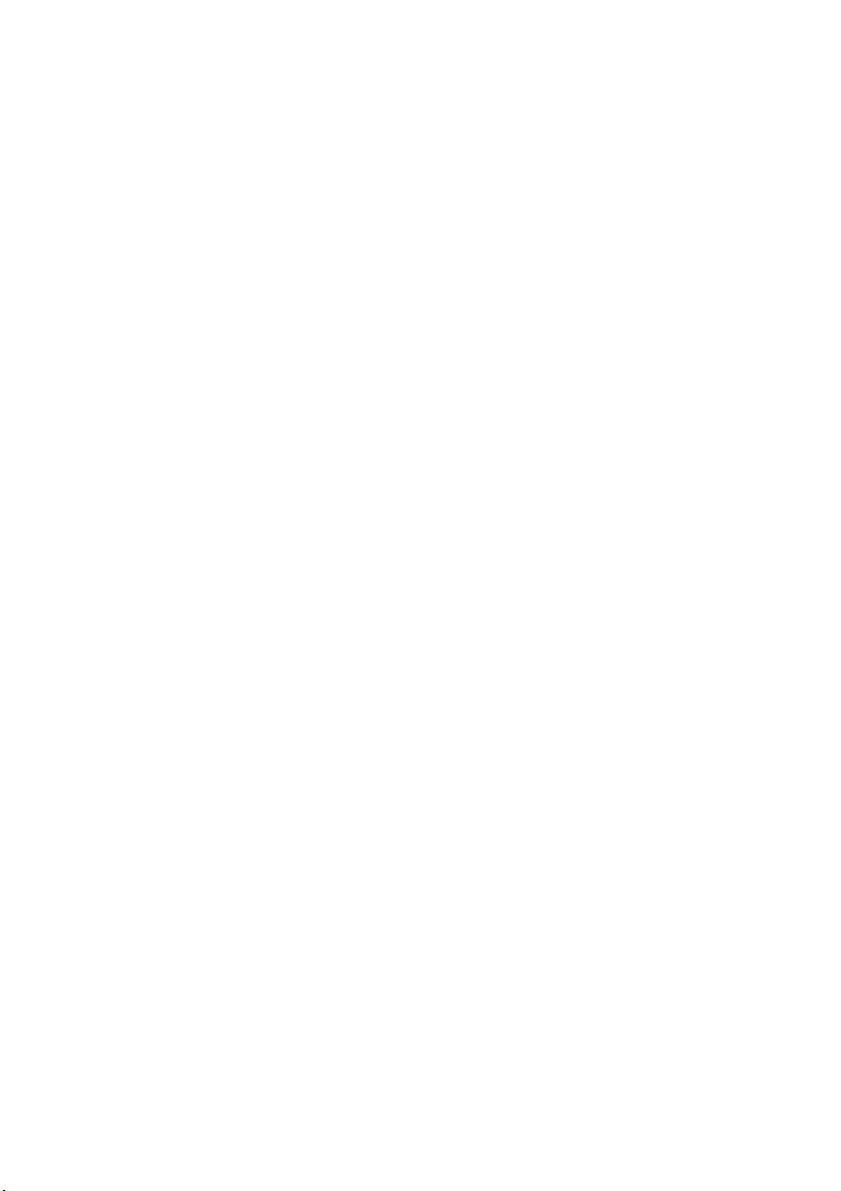
Sadržaj
1. poglavlje. Upoznavanje računala.................................................................................................. 1
Pogled odozgo.................................................................................................................................................. 1
Pogled slijeva................................................................................................................................................... 7
Pogled zdesna................................................................................................................................................. 10
Pogled sprijeda............................................................................................................................................... 13
Pogled odozdo................................................................................................................................................ 15
2. poglavlje Početak upotrebe sustava Windows 8 ...................................................................... 17
Konfiguracija operativnog sustava prvi put................................................................................................... 17
Sučelja operativnog sustava........................................................................................................................... 17
Gumbići.......................................................................................................................................................... 18
Stavljanje računala u stanje mirovanja ili isključivanje.................................................................................20
Povezivanje s bežičnom LAN vezom............................................................................................................ 22
Pomoć i podrška............................................................................................................................................. 23
3. poglavlje Sustav Lenovo OneKey Recovery ............................................................................. 24
4. poglavlje Otklanjanje poteškoća................................................................................................. 25
Često postavljana pitanja ............................................................................................................................... 25
Otklanjanje poteškoća.................................................................................................................................... 27
Dodatak. Upute za zamjenjive jedinice (CRU) ............................................................................... 31
Zamjena baterije............................................................................................................................................. 31
Zamjena izmjenjive jedinice .......................................................................................................................... 32
Zaštitni znaci .................................................................................................................................... 34
i
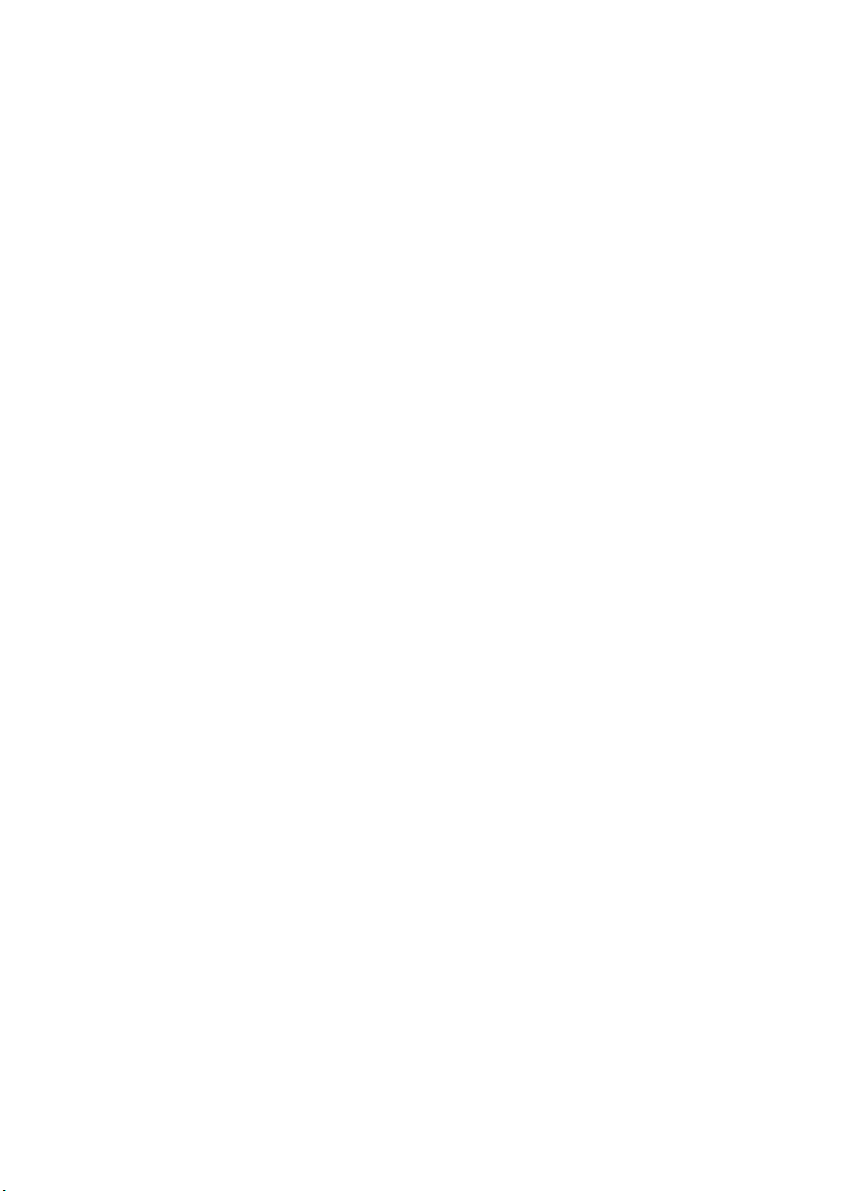
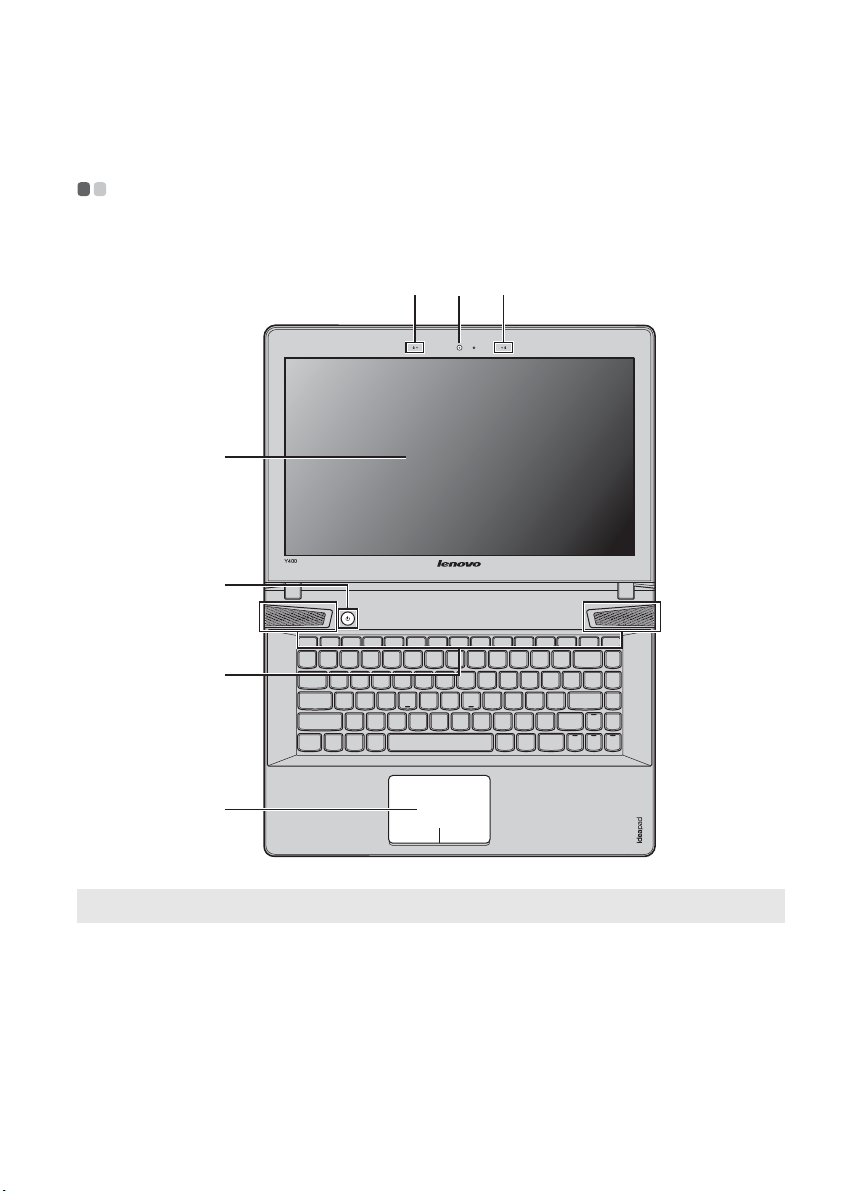
1. poglavlje. Upoznavanje računala
Pogled odozgo - - - - - - - - - - - - - - - - - - - - - - - - - - - - - - - - - - - - - - - - - - - - - - - - - - - - - - - - - - - - - - - - - - - - - - - - - - - - - - - - - - - - - - - - - - - - - - - - - - - - - - - - - - - -
Y400
abb
c
d
e
f
Napomena: Slike u ovom priručniku mogu se razlikovati od stvarnog proizvoda. Pogledajte stvarni proizvod.
Pozor:
• NE otvarajte zaslonsku ploču pod kutom većim od 130 stupnjeva. Kada zatvarate zaslonsku ploču, pazite da
između zaslonske ploče i tipkovnice NE ostanu olovke ili drugi predmeti. To bi moglo oštetiti zaslonsku ploču.
1
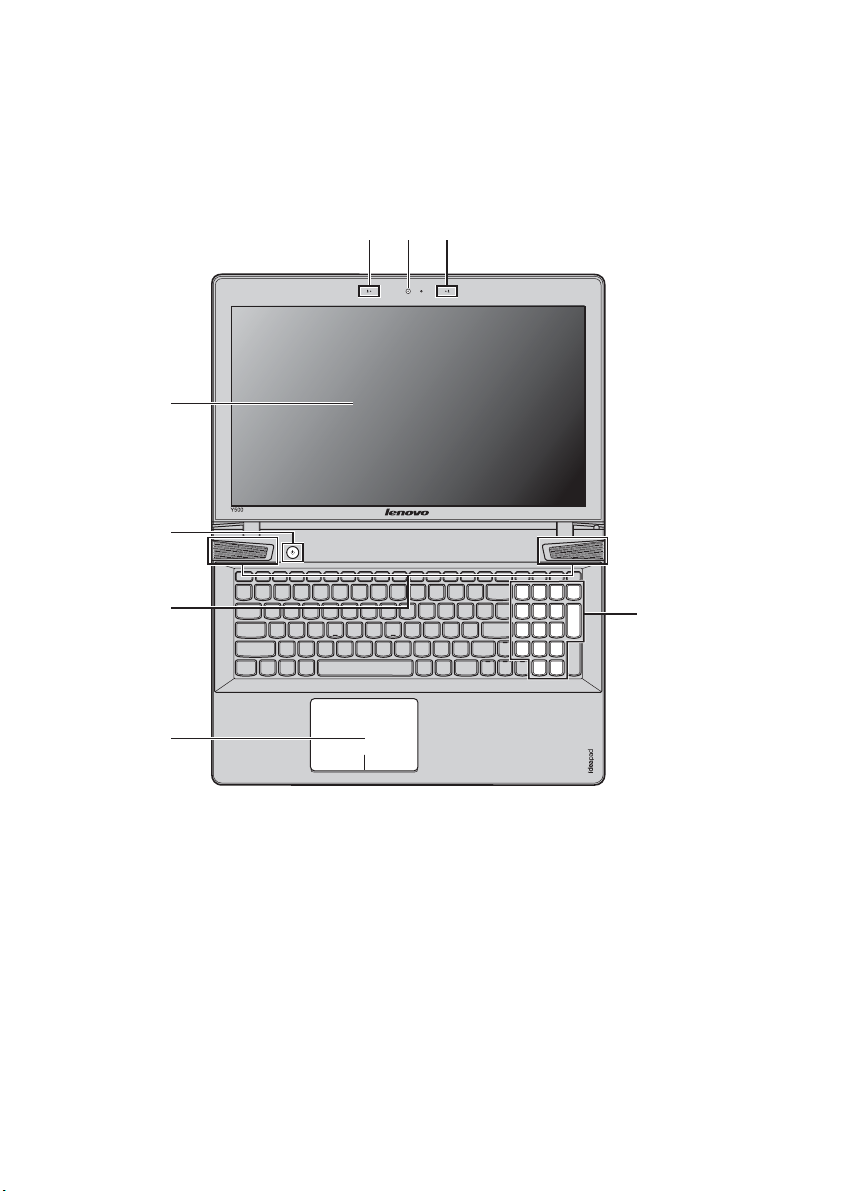
1. poglavlje. Upoznavanje računala
c
Y500
c
d
a
b b
Integrirana kamera
a
b
Ugrađeni mikrofon (sa
smanjenjem šuma)
Zaslon računala
Tipka za uključivanje
d
računala
e
JBL zvučnici
2
e
f
g
Kameru koristite za videokomunikaciju.
Bilježi zvuk koji se može koristiti za videokonferencije, glasovne komentare ili
audiosnimke.
Donosi sjajan prikaz.
Pritisnite ovaj gumb za uključivanje računala.
Služe kao izlaz zvuka.
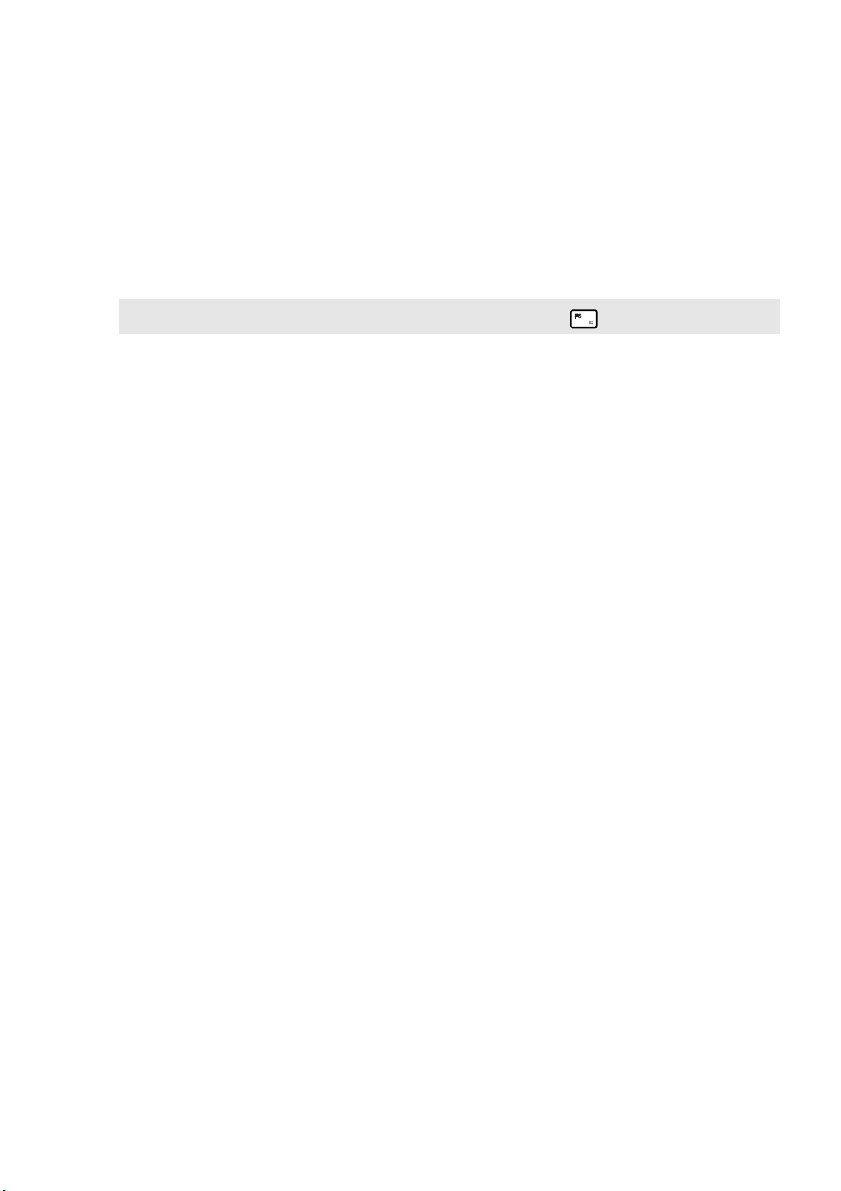
1. poglavlje. Upoznavanje računala
Dodirna ploha
f
Napomena: Dodirnu plohu možete uključiti ili isključiti pomoću tipke Fn + .
g
Numerička tipkovnica
Dodirna ploha funkcionira kao i standardni miš.
Jednodijelna višedodirna ploha: da biste pokazivač pomicali po zaslonu,
pomičite vrh prsta po plohi u smjeru u kojem želite pomicati pokazivač.
Područje lijevog klika: ova funkcija odgovara lijevom gumbu standardnog miša,
a primjenjuje se klikanjem ovog područja.
Područje desnog klika: ova funkcija odgovara desnom gumbu standardnog miša,
a primjenjuje se klikanjem ovog područja.
Za pojedinosti pogledajte odjeljak »Korištenje tipkovnice« na stranici 4.
(Y500)
3

1. poglavlje. Upoznavanje računala
Korištenje tipkovnice
Vaše r a čunalo ima numeričku tipkovnicu i funkcijske tipke ugrađene u standardnu tipkovnicu.
Numerička tipkovnica
Y500
Tipkovnica ima zasebnu numeričku tipkovnicu. Da biste omogućili ili onemogućili numeričku tipkovnicu,
pritisnite tipku Num Lock.
4

1. poglavlje. Upoznavanje računala
Kombinacije funkcijskih tipki
Korištenjem funkcijskih tipki možete trenutačno promijeniti operativne značajke. Da biste upotrijebili ovu
funkciju, pritisnite i držite tipku Fn ; zatim pritisnite jednu od funkcijskih tipki .
a b
Y400
b
a
Y500
b
a
5
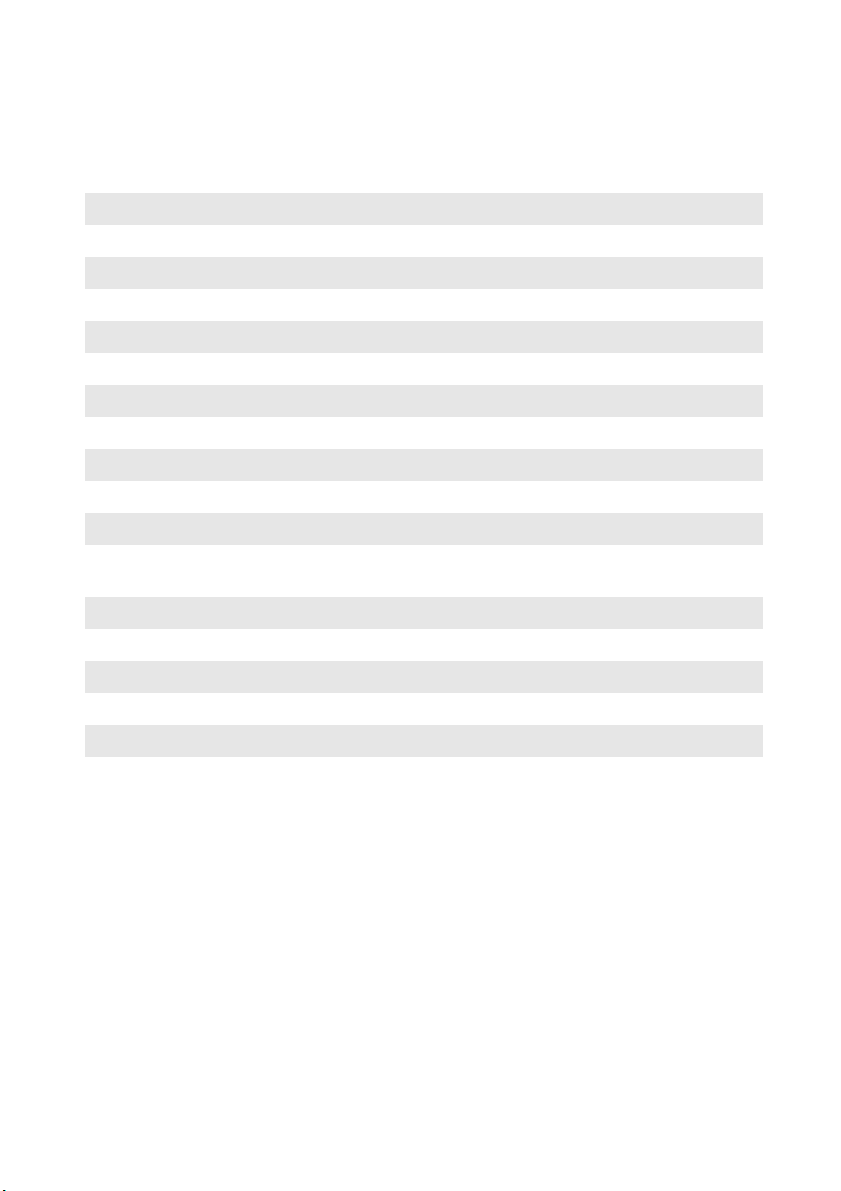
1. poglavlje. Upoznavanje računala
U nastavku su opisane značajke svake funkcijske tipke.
Fn + Esc: Otkazivanje tipkovničkog prečaca.
Fn + F1: Prebacivanje u stanje mirovanja.
Fn + F2: Uključivanje/isključivanje pozadinskog svjetla LCD zaslona.
Fn + F3: Otvaranje sučelja za odabir mogućnosti zaslona.
Fn + F5: Uključivanje/isključivanje načina rada u zrakoplovu.
Fn + F6: Omogućavanje/onemogućavanje dodirne površine.
Fn + F9: Otvaranje gumbića Postavke.
Fn + F10: Otvaranje gumbića Pretraživanje.
Fn + F11: Prikaz trenutačnih Apl.
Fn + F12: Prikaz svih Apl.
Fn + PrtSc: Aktiviranje zahtjeva sustava.
Fn + Insert (Y500):
Fn + PgUp (Y400):
Fn + Home: Aktiviranje funkcije pauze.
Fn + End: Aktiviranje funkcije prekida.
Fn + PgDn (Y400): Aktiviranje funkcije umetanja.
Fn + ↑ / ↓: Povećanje/smanjenje svjetline zaslona.
Fn + → / ←: Povećanje/smanjenje glasnoće zvuka.
Fn + Space
(na odabranim
modelima):
Omogućavanje/onemogućavanje blokade kotačića.
Uključivanje/isključivanje pozadinskog svjetla tipkovnice.
6
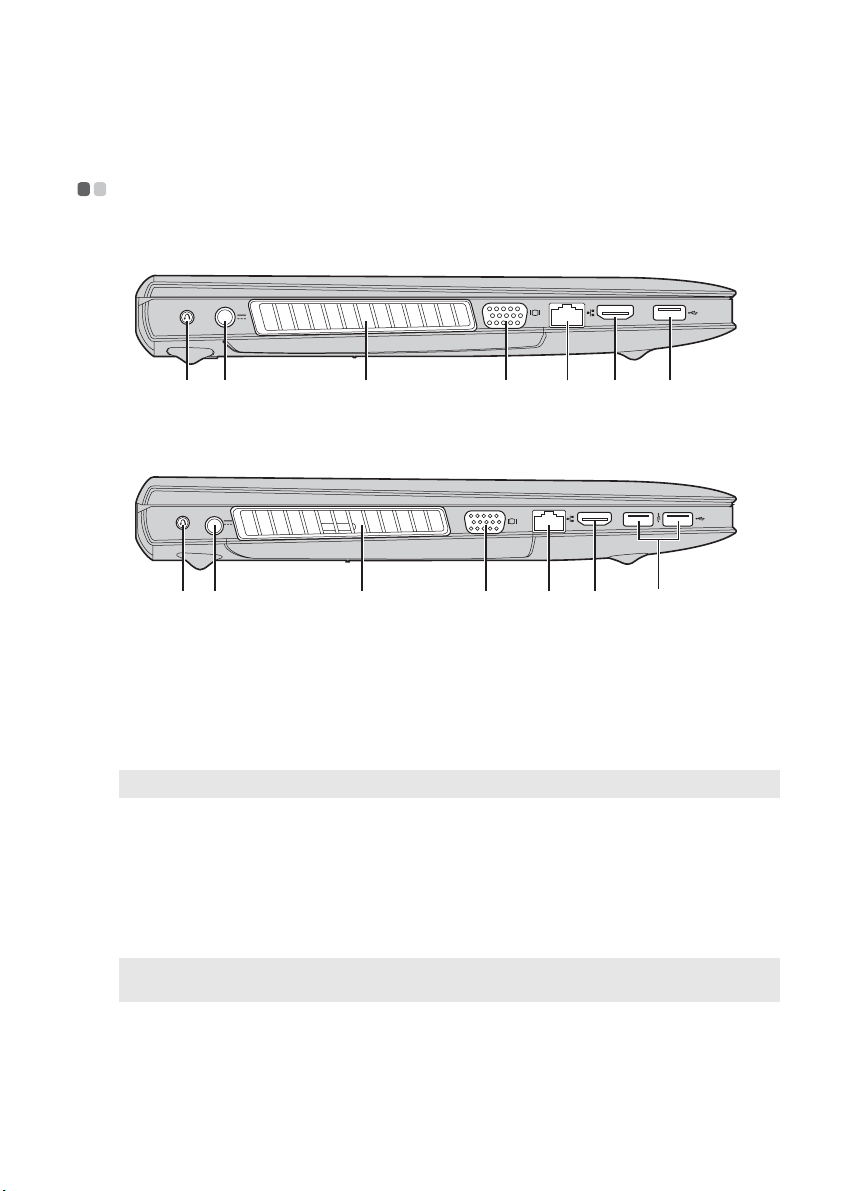
1. poglavlje. Upoznavanje računala
c d
c
d
Pogled slijeva - - - - - - - - - - - - - - - - - - - - - - - - - - - - - - - - - - - - - - - - - - - - - - - - - - - - - - - - - - - - - - - - - - - - - - - - - - - - - - - - - - - - - - - - - - - - - - - - - - - - - - - - - - - - - -
Y400
a b
e f g
Y500
a b
Gumb Novo
a
Utičnica za adapter
b
izmjenične struje
c
Otvori za ventilaciju
Napomena: Pazite da nijedan otvor za ventilaciju ne bude blokiran jer bi se inače računalo moglo pregrijati.
VGA ulaz
RJ-45 ulaz
e
HDMI ulaz
f
g
USB ulaz
Napomena:
• Plavi ulaz podržava USB 3.0.
Kad je računalo isključeno, pritisnite ovaj gumb za pokretanje sustava Lenovo
OneKey Recovery ili BIOS Setup Utility (uslužnog programa za postavljanje
BIOS-a), ili za ulazak u izbornik pokretanja sustava.
Ovdje se spaja adapter izmjenične struje.
Raspršuju unutarnju toplinu.
Povezivanje s vanjskim uređajima za prikaz.
Povezuje računalo s Ethernet mrežom.
Povezivanje s uređajima s HDMI ulazom poput TV-a ili zaslona.
Povezivanje s USB uređajima.
d e f g
7
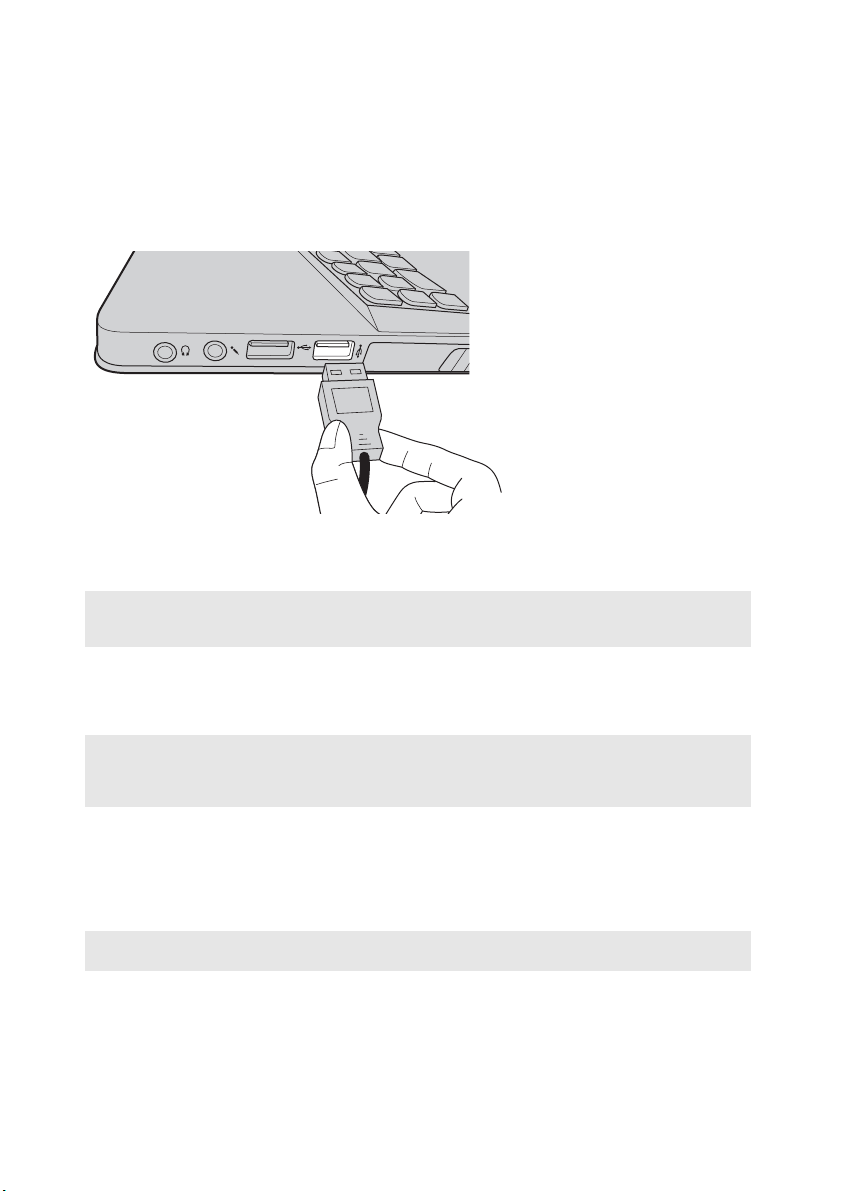
1. poglavlje. Upoznavanje računala
Priključivanje USB uređaja
Umetanjem USB priključka (tipa A) u USB ulaz svojeg računala povezat ćete USB uređaj sa svojim
računalom.
Kada prvi puta priključite uređaj USB u ulaz USB na računalu, sustav Windows automatski instalira
upravljačke programe za uređaj. Nakon instalacije upravljačkih programa možete uređaj priključiti i
isključiti bez dodatnih radnji.
Napomena: Sustav Windows obično otkriva novi uređaj nakon priključenja i zatim automatski instalira upravljački
Prije isključenja uređaja za pohranu USB, pazite da je računalo završilo prijenos podataka. Kliknite ikonu
Sigurno uklanjanje hardvera i izbacivanje medija u području obavijesti sustava Windows prije
isključivanja uređaja.
Napomena:
• Ako vaš uređaj USB upotrebljava kabel za napajanje, uređaj priključite na izvor napajanja prije priključenja u
računalo. U protivnom uređaj možda neće biti prepoznat.
• Dok je u stanju mirovanja, računalo možete pokrenuti samo upotrebljavajući tipkovnicu umjesto miša.
program. Međutim, za neke je uređaje potrebno instalirati upravljački program prije priključivanja.
Provjerite u dokumentaciji proizvođača uređaja prije priključivanja uređaja.
Priključivanje Bluetooth uređaja
Ako vaše računalo ima integriranu karticu prilagodnika za Bluetooth, može se povezivati i bežično
prenositi podatke na druge Bluetooth uređaje, kao što su prijenosna računala, dlanovnici i mobilni telefoni.
Među ovim uređajima možete prenositi podatke u rasponu do 10 metara na otvorenom prostoru.
Napomena: Stvarni maksimalni raspon može se razlikovati zbog smetnji i prepreka u prijenosu. Da bi se postigla
najveća brzina prijenosa, postavite uređaj što bliže računalu.
8
